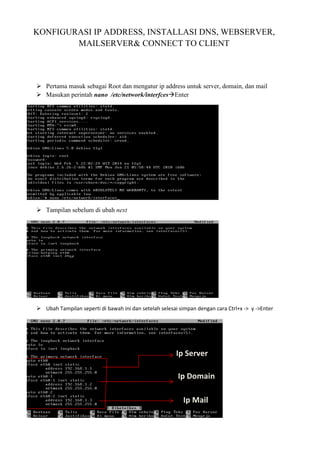
Cara Setting Dns Server, Mail Server
- 1. KONFIGURASI IP ADDRESS, INSTALLASI DNS, WEBSERVER, MAILSERVER& CONNECT TO CLIENT Pertama masuk sebagai Root dan mengatur ip address untuk server, domain, dan mail Masukan perintah nano /etc/network/interfces Enter Tampilan sebelum di ubah next Ubah Tampilan seperti di bawah ini dan setelah selesai simpan dengan cara Ctrl+x -> y ->Enter Ip Server Ip Domain Ip Mail
- 2. Restart Ip yang sudah dibuat tadi dengan cara /etc/init.d/networking restart-> Enter Kemudian Cek IP tersebut dengan cara ifconfig jika sudah berhasil Next -> Tulisperintahsatu paket untukmenginstall program - program ketik: apt-get install bind9 apache2 links2 php5 postfix courier-imap courier-pop squirrelmail
- 3. Setelah di Install akan keluar seperti ini, pilih Tidak/No enter Lalu tab Ok enter Pilih Internet Site enter Masukan nama domain disini kita memakai nama domain : smkpgri4.sch.id lalu pilih ok enter
- 4. Setelah mengconfigusari postfix kita akan menginstall DNS, masukan perintah : nano /etc/bind/named.conf enter Buat seperti gambar ini bawah, setelah beres simapan dengan cara Ctrl+X -> Y -> enter Copy folder tersebut dengan cara : Cp /etc/bind/db.local /etc/bind/db.smk Cp /etc/bind/db.127 /etc/bind/db.192
- 5. Tampil db.smk sebelum di ubah ketik : Ctrl+W+R gunanya agar cepatautomatismenganti, lalu masukan localhost enter ganti dengan domain kita. Contoh : smkpgri4.sch.id enter lalu pilih A untuk mengubah semua. Ganti dan tambahkan seperti garis gambar berikut, lalu save Ctrl+X y enter Setelahmengkonfigurasidb.smksekarangmengkonfigurasi db.192 , ketik : nano /etc/bind/db.192 enter , makaakankeluartampilaninisebelum di setting. Ip Server Ip Domain Ip Mail
- 6. Ketik Ctrl+W+R : masukan localhostlalu ganti dengan Smkpgri4.sch.id pilih A, lalu ubah tambahkan Ip untuk Server, Dns dan Mail seperti dibawah ini. Lalu restart Bind9 dengancara: /etc/init.d/bind9 restart Ubahseperti di bawahini
- 7. Buka:nano /etc/resolv.conflalubuatseperti di bawahini. Ceksemuadengancara ping ipserver,ip domain, danipdns. Setelahberhasil. Alhamdulilah☺ Ketiknano /etc/apache2/apache2.conf danbuatsepertidibawahini, lalu save.
- 8. Ketik:nano /etc/squirrelmai/apache.conf enter, setelah masuk buat seperti garis di bawah gambar , setelah beres lalu save dengan cara seperti biasa Ctrl+X pilih Y enter Buka nano /etc/postfix/main.cf maka akan keluar seperti gambar di bawah, lalu cari paling bawah sampai seperti gambar di bawah ini, kemudian edit dan buat seperti garis merah di gambar dan beri tanda # pagar di depan mailbox .
- 9. Tulis perintah : maildirmake /etc/skel/Maildir seperti di gambar . Maildir tersebut harus sama seperti pengaturan postfix di atas jika huruf M nya besar di sini juga harus besar. Buat user untuk masuk ke Squirrelamil dengan cara : adduser (contoh kita kasih nama testl) maka akan seperti ini perintahnya : adduser test1 enter maka akan keluar perintah seperti di bawah, masukan password sesuka kita, kemudian lewat saja pengisian yangg lain jika ingin di isi, isi aja sendiri hehe. Oh iya buat user lebih dari satu agar bisa menjajal kirim kirim emailnya. Kemudian restart semua yang telah kita tadi kerjakan. Dengan cara : /etc/init.d/apache2 restart enter /etc/ini.d/courier-imap restart enter /etc/init.d/courier-pop restart enter /etc/init.d/postfix reload enter Maka akan seperti gambar di bawah ini.
- 10. Setelah itu masuk ke squirrelmail dengan cara :>links2 mail.smkpgri4.sch.id enter. Dan akan keluar seperti gambar di bawah ini, kemudian kita tinggal login dengan menggunakan user yg kita buat tadi. Kemudian kita mencoba kirim kirim email ke user yang kita buat ke-2 tadi, cara mengirimnya sama seperti email biasa yang kita pakai. Setelah beres bisa email emailan kita tinggal mengatur setingan untuk ke Client, yaitu pertama keluar dari Squirrelmail seperti gambar di atas dengan cara Ctrl+C , kemudian tulis perintah: poweroff enter. Gunanya untuk mematikan debianya dulu. Setelah beres maka akan keluar seperti gambar di bawah ini. Setelah itu pilih storage klik 2x
- 11. Pilih jaringan/network pilih adapter pertama : Host-only adapeter kemudian klik adapter kedua. Cheklis seperti garis merah di bawah gambar. Kemudian atur adapter kedua menjadi : Bridged Adapter. Setelah selesai klik ok 1 2 3
- 12. Kemudian setting Ip virtual host-only, kasih Ip untuk host-only Ip address : 192.168.1.5 dan netmask 255.255.255.0, gateway 192.168.1.1 dan preffered Dns Server 192.168.1.1 setelah beres IP pilih ok dan kemudian atur IP untuk bridged/ Atau Lan yg akan tersambung ke Client. Caranya sama yang tadi tapi tinggal memberi IP yg selanjutnya dan sambung kan Cable ke Client Atur juga Ip di Clientnya. Ping di Commad Promt , jika semua berhasil lanjutkan ke cara terakhir.
- 13. Kemudian Buka Mozila dan buka mail.smkpgri4.sch.id jika berhasil akan seperti gambar di bawah ini, dan test Ip Server, Dns, dan mail, dan alamat smkpgri4.sch.id , www.smkpgri4.sch.id, dan mail.smkpgri4.sch.id ,kemudia test juga di PC Client jika berhasil anda sukses ☺ dan ucapkan Alhamdulilah ☺